
Atualização do Android 11: Novos recursos e atualização da versão do Android

Qual é a versão mais recente do Android em 2020? Bem, a segunda versão do Android 11 Developer Preview já foi lançada em 18 de março e teremos a versão final no terceiro trimestre do ano. Você pode se perguntar como atualizar para o Android 11, mas esta versão é apenas para desenvolvedores e não é recomendado baixar para o seu telefone principal, pois há muitos bugs e é instável. Se você realmente precisa conduzir a atualização do Android 11, você deve usar um dispositivo sobressalente suportado e observe que você vai expor alguns riscos durante ou após a instalação.

Parte 1: Coisas que você deve saber antes de instalar o Android 11
Parte 2: Como atualizar para o Android 11
Quais telefones receberão Android 11?
Por enquanto, a versão Android 11 Developer Preview está disponível apenas no Google Pixel 4 / 4 XL, Pixel 3a / 3a XL, Pixel 3 / 3 XL e Pixel 2 / 2 XL. Portanto, não tente atualizar outros telefones Android para Android 11, porque isso pode causar danos aos seus dispositivos.
Quando será lançado o Android 11?
O Google nos mostra a visão geral e a linha do tempo dos seis lançamentos do Android 11. Com base na linha do tempo, The Android Beta 11 será lançado em maio e esperamos obter o Android final 11 no terceiro trimestre de 2020, provavelmente agosto ou setembro.
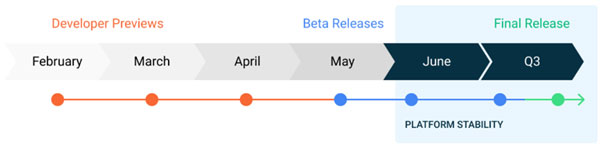
Quais são os novos recursos do Android 11?
A partir das duas versões DP, podemos dar uma olhada antecipada no Android 11. Aqui estão os principais novos recursos do Android 11:
* Integração 5G
* Gravador de tela nativo
* Silenciar notificações ao fazer vídeos
* Seção de conversas
* Bolhas de bate-papo
* Marque as conversas como importantes
* Painel de histórico de notificações
* Tema escuro personalizado
* Tenha melhor controle sobre sua privacidade
* O modo avião não desativa o Bluetooth
* Pixel 4 "exigem que os olhos estejam abertos"
* Nova seção de papel de parede UI
* Melhor suporte para diferentes monitores
>> Saiba mais informações sobre a data de lançamento doAndroid 11 e novos recursos.
O processo de instalação da versão Android 11 Developer Preview é um pouco complexo em comparação com a versão Beta, você precisará instalar manualmente e flash apenas. Nesta parte, mostraremos as etapas detalhadas sobre como atualizar para o Android 11 Developer Preview para seu dispositivo Pixel.
Nota: Se você não é um desenvolvedor, sugerimos que você não atualize seu sistema operacional Android neste momento e aguarde a versão estável.
Faça backup do dispositivo primeiro:
Você deve fazer backup dos dados no seu Pixel antes de instalar o Android 11 Developer Preview, caso algo dê errado. Aqui recomendamos que você use Coolmuster Android Assistant. É uma ferramenta útil que ajuda você a fazer backup e restaurar dados Android com 1 clique.
O que você precisa:
- Um telefone Google Pixel compatível.
- Um cabo USB para conectar seu telefone ao PC.
- Android plataforma-ferramentas. Transfira as ferramentas da plataforma SDK no seu PC, copie a pasta dentro e cole-as na pasta de ferramentas doAndroid Studio.
Aqui estão as etapas detalhadas sobre como baixar a versão mais recente do Android no dispositivo Pixel:
Passo 1: Baixe o arquivo OTA
Para começar, você precisa baixar os arquivos OTA relacionados para o seu dispositivo Pixel do Google. Certifique-se de selecionar a imagem OTA correspondente para o seu dispositivo.
Passo 2: Reinicie o telefone Pixel no modo de recuperação
Antes de reiniciar o telefone, você deve ativar a depuração USB no telefone.
1) Desligue o dispositivo Pixel.
2) Pressione o botão liga/desliga e o botão Diminuir volume simultaneamente até chegar à tela do carregador de inicialização.
3) Use os botões de volume para selecionar "Modo de recuperação" e pressione o botão liga/desliga para confirmar.
4) Aqui você verá um robô Android deitado com um ponto de exclamação sobre ele na tela, pressione o botão Power e o botão Volume up por cerca de cinco segundos, em seguida, solte o botão Volume up e você irá para o "Recovery Mode".
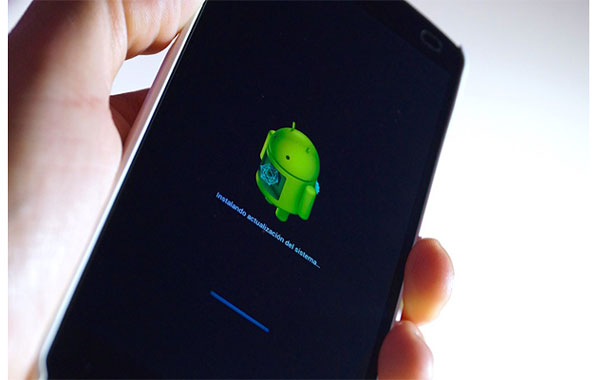
Etapa 3: Vá para o sideload do ADB
1) Use o botão Volume para selecionar "Aplicar atualização do ABD" e pressione o botão liga/desliga para confirmar.
2) Depois disso, você verá uma tela em branco com texto mostrando como fazer sideload de uma OTA.
Etapa 4: Conectar o Pixel ao PC
Certifique-se de que ativou a depuração USB no telemóvel antes, utilize um cabo USB para ligar o telemóvel ao PC.
Etapa 5: Sideload do arquivo OTA
1) No seu PC, abra a pasta platform-tools e digite "cmd" na barra de endereços na parte superior, pressione Enter. Isso abrirá uma janela de prompt de comando que é navegada para a pasta específica. Para usuários de macOS ou Linux, você pode usar o Terminal.
2) Agora digite "adb sideload" para Windows PC. Se você estiver usando macOS ou Linux, digite "./adb sideload".
3) Digite o nome do arquivo .zip e pressione Enter para iniciar o processo flash.
Etapa 6: Reinicie o Pixel
1) Uma vez que o arquivo OTA é sideloaded para o seu dispositivo, seu dispositivo retornará ao Modo de Recuperação e você pode desconectar seu telefone.
2) Para começar a usar o Android 11, use o botão Volume para selecionar "Reinicializar agora" e pressione o botão liga/desliga para confirmar.
Agora você está pronto, se tudo funcionar bem, você terá o Android 11 Developer Preview no seu Pixel agora.
Isso é tudo para o guia passo-a-passo sobre como atualizar Android telefone para o Android 11 Developer Preview manualmente. A versão atual está disponível apenas em telefones Pixel e é principalmente para desenvolvedores. Manteremos este post atualizado e informaremos quando houver uma versão pronta para o cliente.
Artigos relacionados:
Como fazer backup Android telefone antes da redefinição de fábrica? (6 Métodos)
Como fazer backup Android para Mac? [Top 3 Maneiras Oferecidas]
4 soluções comprovadas em backup e restauração Samsung
8 maneiras comprovadas de backup e restauração de Android SMS
5 maneiras eficazes de corrigir Android problema da tela preta da morte